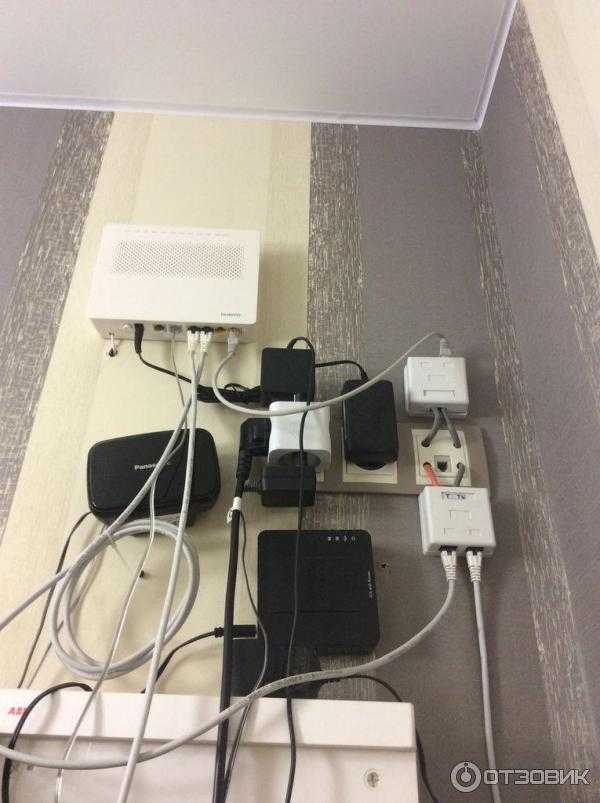Установка роутера в квартире: Установка роутера в квартире: как правильно разместить устройство?
Содержание
Где установить Wi-Fi роутер в квартире или доме?
В этой статье речь пойдет не о подключении и настройке Wi-Fi роутера, а о его правильном расположении в квартире, частном доме, или офисе. Если вы еще не купили маршрутизатор, то читайте статью с советами по выбору Wi-Fi роутера и отправляйтесь в магазин. После покупки роутера его нужно будет установить в определенном месте, подключить и настроить. О подключении и настройке вы можете почитать в инструкции, которая была в комплекте, или в других статьях на нашем сайте. Инструкции по настройке некоторых маршрутизаторов собраны на этой странице. А в данной статье речь пойдет именно о выборе места для установки роутера. Где можно устанавливать, а где нельзя.
Расположение роутера в доме первым делом влияет на покрытие Wi-Fi сети. Это понятно. Если у вас огромная квартира, или большой дом, то установив маршрутизатор в одном конце дома, в дальней комнате Wi-Fi уже вряд ли будет ловить. Не существует каких-то секретов в выборе места для установки. Но придерживаясь некоторых рекомендаций, есть шанс обойтись без покупки второго маршрутизатора, или репитера для усиления беспроводной сети.
Но придерживаясь некоторых рекомендаций, есть шанс обойтись без покупки второго маршрутизатора, или репитера для усиления беспроводной сети.
Если на момент покупки маршрутизатора интернет у вас уже подключен, то его чаще всего устанавливают там, куда проложен интернет кабель от провайдера. Потому-что прокладывать новый кабель, удлинять его, или даже укорачивать – занятие не самое простое. И я скажу так: если после настройки роутера Wi-Fi сеть ловит по всему дому и все хорошо работает, то не нужно что-то придумывать. Устанавливайте там, где получается. Это особенно актуально для однокомнатных, или небольших двух/трехкомнатных квартир. А так же небольших домов. Где бы вы не установили роутер, стабильный сигнал Wi-Fi будет во всех комнатах.
Как я уже писал выше, вы можете установить маршрутизатор в том месте, где вам нравится, куда проложен интернет, или есть место для его установки (стол, полка и т. д.). Если проблем с покрытием Wi-Fi сети нет, то на можете закрывать эту статью и пользоваться интернетом.
Если же возникли проблемы с покрытием, то вот вам несколько советов:
- Не устанавливайте маршрутизатор вблизи от других электроприборов. Таких как: радиотелефоны, микроволновые печи, телевизоры и т. д. Так как Wi-Fi сеть работает на частоте 2.4 GHz, или 5 GHz. А техника, которую я перечислил выше, так же может использовать эту частоту, то будут сильные помехи. Из-за этого может падать сигнал, или будет нестабильная работа Wi-Fi сети.
- Сигнал Wi-Fi проходит сквозь преграды и при этом падает уровень самого сигнала. Самое больше зло – это металлические преграды. Стены с металлическими элементами внутри (как правило, это несущие стены). Металлические двери и т. д. Так же зеркала и стекла отбивают сигнал беспроводной сети. Бетонные и кирпичные стены так же прилично уменьшают радиус действия Wi-Fi сети. Чем меньше стен и преград – тем лучше.
- Посмотрите на план своего дома, или квартиры и подумайте, есть ли возможность разместить маршрутизатор ближе к центру.
 Такое расположение обеспечит более равномерное покрытие по всему дому. И не будет такого, что у вашего соседа сигнал вашей сети более стабильный, чем у вас. Или устанавливайте маршрутизатор ближе к тому месту, где вы активно будете пользоваться беспроводной сетью. Например, ближе к спальне и кухне. Но дальше от детской комнаты. Такое расположение вам должно понравится в том случае, если вы озадачены вопросом вреда от излучения Wi-Fi сети.
Такое расположение обеспечит более равномерное покрытие по всему дому. И не будет такого, что у вашего соседа сигнал вашей сети более стабильный, чем у вас. Или устанавливайте маршрутизатор ближе к тому месту, где вы активно будете пользоваться беспроводной сетью. Например, ближе к спальне и кухне. Но дальше от детской комнаты. Такое расположение вам должно понравится в том случае, если вы озадачены вопросом вреда от излучения Wi-Fi сети. - Если есть возможность, то установите роутер как можно выше. Его можно закрепить на стене. Практически на каждом маршрутизаторе есть отверстия для крепления на стену. А антенны складываются.
И еще несколько полезных советов:
- Если вам все таки придется переносить маршрутизатор, или устанавливать его в том месте, куда не достает кабель от провайдера, то могут пригодится инструкции по обжиму сетевого кабеля: как обжать витую пару с помощью кримпера, и советы по обжыму без инструмента (отверткой). Но лучше, конечно, чтобы это сделал специалист от вашего провайдера.

- Если выбором правильного расположения не удалось добиться нормального покрытия по всему дому, то могут пригодится советы из статьи: как усилить сигнал Wi-Fi сети? Увеличиваем дальность Wi-Fi.
- Ну и самый рабочий и проверенный вариант, которым можно существенно усилить сигнал Wi-Fi – это покупка и установка репитера. Возможно, у вас есть еще один роутер, который так же можно попытаться настроит в режиме репитера.
- Если у вас проблемы с беспроводной сетью из-за сильных помех на канале 2.4 ГГц, то ситуацию может исправить установка двухдиапазонного маршрутизатора, который так же может раздавать Wi-Fi на частоте 5 ГГц.
А где у вас в доме установлен маршрутизатор? Как покрытие Wi-Fi сети? Делитесь своими советами в комментариях, задавайте вопросы!
Похожие статьи
Как выбрать Wi-Fi роутер в 2023 году и какой купить?
Сломался или потерялся один наушник: как найти, починить и что делать?
Band Steering и Smart Connect: что это, как включить и настроить на роутере?
Wi-Fi 6 (802. 11ax): поддержка, как включить, подключить и настроить, как работает. Стоит ли переходить на Wi-Fi 6?
11ax): поддержка, как включить, подключить и настроить, как работает. Стоит ли переходить на Wi-Fi 6?
Windows 11 — подборка статей и подробных инструкций
Windows 10 — все инструкции по настройке интернета и решению проблем
Популярные статьи
Новые статьи
Настройка режима репитера на роутере Xiaomi Mi WiFi Router 4C, 4A, Gigabit Edition, AC1200
Настройка роутера Xiaomi Mi WiFi Router 4A
Как подключить телевизор к Windows 11 ноутбуку или компьютеру?
Как подключить наушники TWS i7, i8, i9, i10, i11, i12, F9 к телефону, iPhone, ноутбуку или компьютеру?
Ошибка DNS-сервер не отвечает в Windows 11
Комментарии
Как поставить роутер: общие правила и рекомендации
Как поставить роутер у себя в квартире? – вопрос с одной стороны простой, но при этом требуется учесть немало очень важных моментов.
Правильная установка роутера в одноэтажном доме
Действительно, при своей простоте – это ответственное занятие, ведь от этого будет зависеть качество сети по дому или квартире.
Правильная установка маршрутизатора в 2-х этажном доме
Для того, чтобы добиться наилучшего качества сети, размещать роутер необходимо так, чтобы покрытие было оптимальным.
Принцип работы роутера
Contents
Правильная установка роутера
Прежде чем начинать его установку, необходимо определится, будете ли вы использовать его исключительно для беспроводного подключения, или к нему по проводу будет подключен стационарный компьютер. От вашего решения будет зависеть, сколько всего проводов будет к нему подсоединено.
WAN и LAN подключение роутераДля того, чтобы добиться наиболее качественного покрытия, маршрутизатор необходимо устанавливать как можно выше. Связано это с физикой распространения радиоволн.
Связано это с физикой распространения радиоволн.
Правильная установка маршрутизатора
Идеальное место – внешняя стена коридора, либо высокий шкаф, который также стоит в коридоре. Почему именно коридор? Во-первых, именно через входную дверь заходит интернет кабель от вашего провайдера. Установив роутер около входной двери, вы лишите себя необходимости протяжки кабеля по всей квартире.
Правильный вариант установки для квартиры
Второе преимущество установки маршрутизатора в этом месте – наилучшее распространение сигнала. Дело в том, что коридор находится практически по середине жилого помещения, так что именно из коридора волны будут оптимально распространятся по всей квартире. В-третьих – безопасность.
Вредны ли Wi-Fi волны?
Многие ученые и врачи говорят о том, что Wi-Fi волны очень вредны для человеческого здоровья. Они могут влиять на работу сердца и нервной системы. Самое неблагоприятное место установки роутера – спальня или зал, где мы проводим наибольшее количество свободного времени. Доверять этому или нет – дело каждого из нас, но перестраховаться лишний раз не повредит.
Доверять этому или нет – дело каждого из нас, но перестраховаться лишний раз не повредит.
Преимущества установки маршрутизатора на высоте
Почему именно на высоте стоит устанавливать маршрутизатор? Тут все просто. Именно с высоты радиоволны равномерно будут распространяться по всей квартире. Стоит сказать, что правильно расположить маршрутизатор достаточно сложно, ведь на качество сети влияют стены – проводимость зависит от того, из какого материала они сделаны.
Помеха на пути радиосигнала
Преградой также могут послужить комнатные растения, и даже аквариум. Еще одна ошибка многих людей – установка роутера на системный блок или стол. Конечно, это не является запретом, но качество сети может заметно ухудшиться.
Рабочие частоты
Так же на качество сети влияет частота работы роутера. Как известно сейчас имеются рабочие частоты – 2.4 и 5 ГГц. Между ними имеется огромная разница. Большинство стандартов передачи данных работают на частоте 2.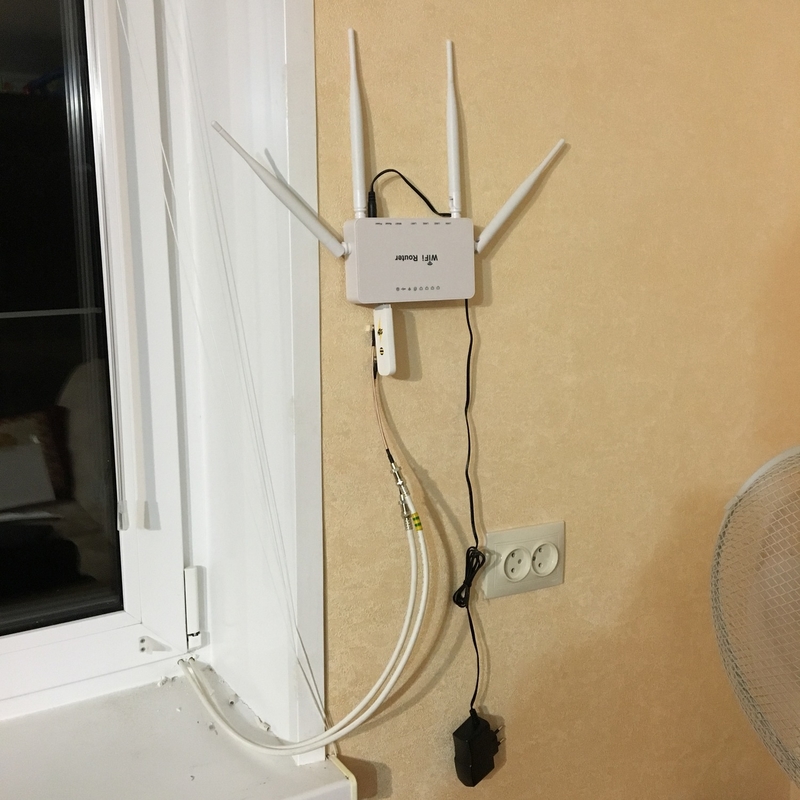 4 ГГц. Всеобщее применение данного стандарта делает канал загруженным, так что могут появляется всевозможные помехи. Данная частота так же характеризуется тем, что ее дальность действия существенно ниже, нежели у роутеров, которые работают на частоте 5 ГГц.
4 ГГц. Всеобщее применение данного стандарта делает канал загруженным, так что могут появляется всевозможные помехи. Данная частота так же характеризуется тем, что ее дальность действия существенно ниже, нежели у роутеров, которые работают на частоте 5 ГГц.
На меньшую частоту так же может влиять наличие в доме или квартире радиотелефонов и микроволновой техники. Из этого можно сделать определенный вывод. Если вам необходимо покрыть радиосигналом большую территорию, то лучше выбирать роутер, который работает на частоте 5 ГГц. Благодаря тому, что на данный момент не так много оборудования, которое работает на данной частоте, эфир становится менее забит, так что помехи практически исключены.
Так же на качество беспроводной сети данного частотного диапазона не могут повлиять телефоны и прочая техника. Существенный минус данной технологии – дороговизна оборудования, поэтому многие люди используют Wi-Fi маршрутизаторы, работающие на частоте 2.4 ГГц.
Усиление сигнала и серьезные ошибки установки
Что же делать, если вам необходимо покрыть беспроводной сетью большую территорию, а платить большие деньги за оборудование вы не намеренны? Выход есть.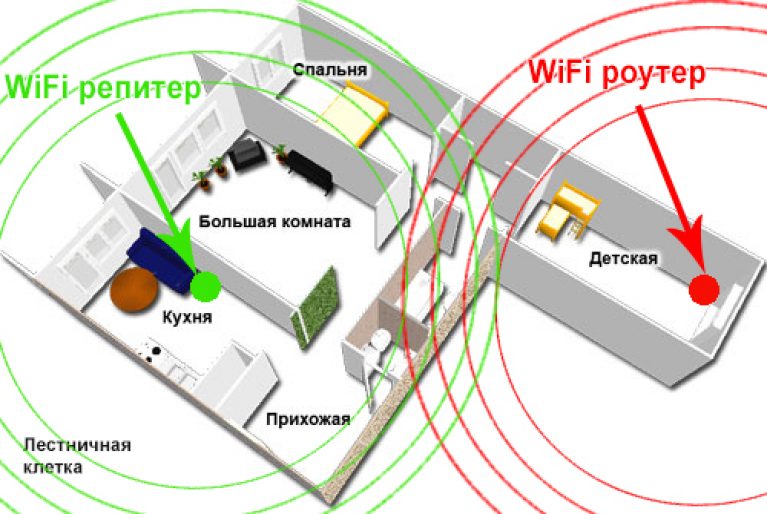 В магазинах компьютерной техники имеются специальные приспособления, которые называются репитеры.
В магазинах компьютерной техники имеются специальные приспособления, которые называются репитеры.
Репитер
Их особенность заключается в том, что к нему нет необходимости подключать какие –либо провода. Все, что вам нужно – включить его в электрическую розетку в том месте, где еще доступна беспроводная сеть.
Принцип действия репитера
Репитер будет принимать данный сигнал и усиливать его. Именно благодаря данному устройству, вы сможете обеспечить беспроводным интернетом дальнюю комнату вашего дома, либо придомовую территорию.
Домашние животные и отопительные приборы
Если у вас имеются домашние животные, то в этом случае стоит быть так же аккуратным. Устанавливать роутер лучше в таком месте, куда не достанет кошка, собака или попугай. Тут дело состоит вот в чем. Как мы все знаем, практически все животные любят играться, при этом, они кусают все, что им попадется в зубы. Такие игры могут закончиться тем, ваш любимец может:
- Перегрызть провод питания;
- Повредить входящий интернет-кабель;
- Повредить сам маршрутизатор.

В этом нет ничего страшного, но данная неприятность может доставить вам определенные проблемы в том случае, если вам срочно понадобится доступ в интернет. Попугаи так же являются частой причиной отсутствия интернета, т.к. они так же могут перегрызть тот или иной провод.
Еще одна большая ошибка при установке роутера – это их расположение возле отопительных приборов. В нем используются различные детали, которые припаиваются к печатной плате. При перегреве, данные детали могут выйти из строя. Еще одной причиной поломки от перегревания может быть отпайка радиодетали. Если ваш прибор находится на гарантии, то в том случае, если работники сервисного центра определят, что он сломался по вашей причине, вы будете производить ремонт за свой счет.
Еще один нюанс выбора роутера для дома. Вы должны знать, на какой принимающей частоте работает ваш ноутбук, смартфон или планшет. Если их приемная частота составляет 2.4 ГГц, то приобретать роутер, работающий на частоте 5 ГГц – это бессмысленная трата денег. В другом случае может быть так, что приемное оборудование может работать на частоте 5 ГГц, а передающее – 2.4 ГГц. В данном случае, они совместимы, поэтому вы не испытаете трудностей при создании домашней беспроводной сети.
В другом случае может быть так, что приемное оборудование может работать на частоте 5 ГГц, а передающее – 2.4 ГГц. В данном случае, они совместимы, поэтому вы не испытаете трудностей при создании домашней беспроводной сети.
Внимание! Не устанавливайте роутер возле радиотелефона или микроволновой печи, потому как качество сигнала будет нестабильное и могут появиться “мертвые зоны” в вашей квартире или доме.
Предыдущая
TrendnetУрок по настройке маршрутизатора
Следующая
ZyXELНастройка маршрутизатора для сети провайдера
Как настроить Wi-Fi в своей первой квартире
Когда вы переезжаете в свою первую квартиру, Wi-Fi, вероятно, будет одной из первых вещей, которые вам понадобятся. Однако настройка вашего Интернета включает в себя несколько шагов, которые часто могут сбивать с толку, а работа с интернет-провайдерами (ISP) может быть сложной задачей.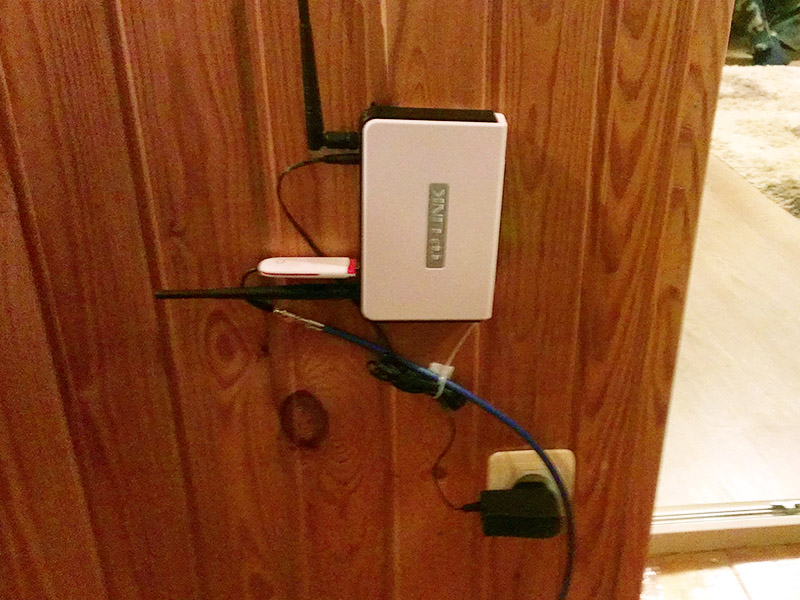 Но не волнуйтесь — ниже приведены простые ответы на все ваши вопросы о том, как настроить Wi-Fi в вашей первой квартире.
Но не волнуйтесь — ниже приведены простые ответы на все ваши вопросы о том, как настроить Wi-Fi в вашей первой квартире.
Когда следует связаться с поставщиком услуг Интернета?
Прежде чем переехать в свою первую квартиру, позвоните своему новому провайдеру. Таким образом, ваш интернет будет включен как можно скорее — возможно, даже до того, как вы въедете.
Вам также следует определить, какие интернет-провайдеры доступны в вашем новом местоположении. Иногда только один крупный интернет-провайдер обеспечивает доступ в Интернет в вашем регионе, но в других случаях у вас будет несколько вариантов. После того, как вы определите своего интернет-провайдера, найдите распродажи или пакеты, чтобы снизить расходы.
Какая документация вам нужна?
Прежде чем звонить своему новому интернет-провайдеру, убедитесь, что у вас есть все документы, необходимые вашему интернет-провайдеру для создания учетной записи. Хотя разные компании запрашивают разные документы, обычно лучше иметь как минимум два документа, подтверждающих ваше место жительства.
Этими документами могут быть договоры аренды, приветственные письма и счета за коммунальные услуги, банковские выписки, счета за мобильный телефон и удостоверения личности государственного образца. После того, как вы продемонстрируете документацию и определите свой план, вы можете назначить встречу с техническим специалистом для запуска вашего интернет-сервиса.
Как настроить Wi-Fi в квартире
После того, как вы определите своего интернет-провайдера, создадите учетную запись и назначите встречу, выполните следующие действия, чтобы настроить Wi-Fi в своей квартире:
- Получить маршрутизатор: Большинство интернет-провайдеров предлагают возможность арендовать модем и маршрутизатор. Хотя эти устройства часто работают хорошо, их оборудование иногда может отсутствовать. Вот почему вы можете купить более надежный маршрутизатор и модем. Если вы сделаете это, вы сможете сэкономить деньги в долгосрочной перспективе, так как вам не придется платить ежемесячную арендную плату за маршрутизатор и модем интернет-провайдера.

- Подсоедините все свои кабели: После того, как ваш Интернет-сервис будет включен, и вы получите модем и маршрутизатор, вам нужно будет подключить свои кабели. Во-первых, модем должен быть подключен к кабельной розетке. Затем кабель Ethernet соединит ваш беспроводной маршрутизатор с модемом. Затем подключите модем и маршрутизатор к электрической розетке, чтобы они оба включились. Через несколько минут должны загореться индикаторы роутера и модема.
- Не забывайте о безопасности: Предотвратите кибератаки и утечку данных, изменив имя пользователя и пароль вашей интернет-сети. Вы должны создать надежный пароль, содержащий случайные буквы, цифры и символы.
Как получить доступ в Интернет во время ожидания Wi-Fi
Если у вас еще нет доступа к сети Wi-Fi в вашей квартире, есть несколько способов получить Wi-Fi. Если у вас есть смартфон, вы можете привязать свое подключение для передачи данных к компьютеру через настройки мобильной точки доступа вашего телефона. После этого ваша точка доступа появится как вариант сети Wi-Fi на вашем компьютере или планшете.
После этого ваша точка доступа появится как вариант сети Wi-Fi на вашем компьютере или планшете.
Если вы используете функцию точки доступа, ежемесячная плата может отличаться. Некоторые операторы мобильной связи могут включать точки доступа в ежемесячное обслуживание смартфонов, но другие могут взимать дорогостоящую плату. Если вы не можете позволить себе точки доступа, общественный Wi-Fi иногда может быть вариантом, но он редко бывает безопасным. Частный, персональный Wi-Fi лучше — и именно поэтому соблюдение приведенных выше инструкций для простой настройки Wi-Fi так важно.
Стелла М
Автор
Моя первая квартира
Категории:
Квартира Лайф
Теги: сотовый телефон, точка доступа, интернет, интернет-безопасность, интернет-сервис, интернет-провайдер, интернет-провайдер, модем, маршрутизатор, настройка, настройка Wi-Fi, смартфон, модем, Wi-Fi
Как настроить интернет и Wi-Fi в новой квартире (2022)
Настройка интернета в новой квартире — относительно простой процесс, хотя он все же требует от вас сделать несколько вариантов. Самое главное, вам нужно убедиться, что вы работаете с надежным провайдером и что ваш маршрутизатор имеет хороший сигнал Wi-Fi во всем вашем новом доме.
Самое главное, вам нужно убедиться, что вы работаете с надежным провайдером и что ваш маршрутизатор имеет хороший сигнал Wi-Fi во всем вашем новом доме.
hash-markКак настроить Интернет в новой квартире
1. Найдите провайдера Интернета
В зависимости от того, где вы живете, у вас может быть не так много вариантов для вашего интернет-провайдера (ISP). В некоторых случаях вам даже повезет выбирать между двумя разными компаниями. Но если это не так в вашем регионе, вам следует внимательно изучить доступные предложения.
Если какой-либо провайдер предлагает оптоволоконное соединение, вам следует отдать ему предпочтение перед другими, если вы цените высокую скорость и низкую задержку. Кабель по-прежнему является хорошим вариантом, если ничего другого нет. И то, и другое будет одинаково легко настроить после того, как провайдер установит соединение с вашим домом. В конце концов, вы все равно будете подключаться к маршрутизатору на своей стороне.
Если вы живете в отдаленном районе с ограниченным доступом к услугам, спутниковый Интернет может быть вашим единственным вариантом. Это то, что вы должны использовать только в том случае, если ничего другого не доступно. Спутниковый интернет имеет гораздо большую задержку, чем другие варианты, и не подходит для игр и подобных целей. Если вам нужно только просматривать Интернет и смотреть видео, этого может быть достаточно, но будьте готовы к проблемам с надежностью.
Это то, что вы должны использовать только в том случае, если ничего другого не доступно. Спутниковый интернет имеет гораздо большую задержку, чем другие варианты, и не подходит для игр и подобных целей. Если вам нужно только просматривать Интернет и смотреть видео, этого может быть достаточно, но будьте готовы к проблемам с надежностью.
2. Установите модем и маршрутизатор
Некоторые интернет-провайдеры могут направить специалиста для подключения модема и маршрутизатора, но это не всегда так. В некоторых случаях вам придется справиться с этой частью самостоятельно. Однако не волнуйтесь; даже если вы не разбираетесь в технологиях, обычно это простой процесс, требующий от вас выполнения нескольких шагов.
Ваш модем должен быть подключен к кабелю вашего интернет-провайдера. Роутер, в свою очередь, подключается к модему и раздает подключение на все устройства в вашем доме. Вы можете подключать устройства к маршрутизатору либо через кабель локальной сети, либо через WiFi. Первый вариант рекомендуется, когда важна задержка и стабильность соединения. Если вы планируете играть в онлайн-игры, по возможности подключайте компьютер или консоль с помощью кабеля.
Первый вариант рекомендуется, когда важна задержка и стабильность соединения. Если вы планируете играть в онлайн-игры, по возможности подключайте компьютер или консоль с помощью кабеля.
После того, как все подключено, вам нужно будет установить начальное соединение с вашим провайдером. Затем используйте учетные данные, предоставленные вашим интернет-провайдером, для подключения модема к Интернету. В некоторых случаях ваш модем будет поставляться с предварительно настроенными учетными данными, и эта часть настройки будет выполнена автоматически. В противном случае это так же просто, как ввести имя пользователя и пароль через веб-интерфейс модема.
3. Настройте сеть WiFi
Если ваша сеть WiFi не настроена автоматически, откройте настройки маршрутизатора, чтобы настроить ее. Большинство современных маршрутизаторов делают это очень простым даже для неопытных пользователей и предоставляют вам полное руководство по процессу. Вам просто нужно выбрать имя для вашей сети, ввести пароль, и это почти все.
Некоторые маршрутизаторы позволяют настроить несколько сетей Wi-Fi. Это может быть полезно, если у вас часто бывают гости, так как вы можете предоставить им ограниченную сеть, которая не мешает вашему основному соединению. Вы также можете выбирать между различными частотами, что может помочь в случаях, когда несколько устройств WiFi мешают друг другу. Если вы живете в многоквартирной квартире, вам, вероятно, захочется поиграть с этими настройками, чтобы максимизировать стабильность вашего соединения.
Если ваш маршрутизатор позволяет вам выбрать протокол безопасности, всегда используйте WPA2. Старые протоколы уязвимы для уязвимостей, которые могут позволить неавторизованным сторонам получить доступ к вашей сети.
4. Подключите свои устройства
Теперь вы готовы подключить свои устройства. Для любых устройств, использующих кабель LAN, должно быть достаточно простого подключения кабеля. Вам не нужно явно подключать устройство к сети или вводить пароль. Если ваше устройство не сразу распознает новое подключение, проверьте интерфейс маршрутизатора, чтобы убедиться, что он подключен.
Для беспроводных устройств выполните поиск доступных сетей, выберите ту, которую вы настроили ранее, и подключитесь к ней со своим паролем. Если ваш маршрутизатор поддерживает WPS, вы можете легко подключать устройства к его сети WiFi. Просто нажмите кнопку WPS на роутере и следуйте инструкциям на вашем устройстве.
hash-markНастройка интернета и WiFi в новой квартире Часто задаваемые вопросы
Сколько времени занимает настройка интернета в новой квартире?
Каждый провайдер уникален, и некоторые из них, как известно, очень медленны при заключении нового контракта. Будьте готовы подождать несколько недель. После того, как ваш интернет-провайдер настроит все на своей стороне, вам потребуется всего несколько минут, чтобы установить и запустить новое соединение. Большинству маршрутизаторов требуется пара минут для первоначальной настройки, а после этого подключение ваших устройств происходит почти мгновенно.
Можно ли настроить Интернет перед заселением?
Если вы хотите, чтобы все уже было настроено в день вашего въезда, вам следует как можно раньше связаться со своим интернет-провайдером. Если вы снимаете квартиру, имейте в виду, что они обычно отказываются вас обслуживать, если у вас все еще нет официального договора аренды. Поговорите со своим будущим арендодателем и узнайте, не захотят ли они связаться с интернет-провайдером от вашего имени и дать ему разрешение. Даже в этом случае ожидайте, что вам, возможно, придется подождать, пока ваш контракт не будет завершен.
Если вы снимаете квартиру, имейте в виду, что они обычно отказываются вас обслуживать, если у вас все еще нет официального договора аренды. Поговорите со своим будущим арендодателем и узнайте, не захотят ли они связаться с интернет-провайдером от вашего имени и дать ему разрешение. Даже в этом случае ожидайте, что вам, возможно, придется подождать, пока ваш контракт не будет завершен.
Лучше использовать Wi-Fi через кабельное соединение?
WiFi отлично подходит для мобильных устройств и компьютеров, которые вы не используете для игр. Его периодически нестабильный характер может сделать его непригодным для приложений, требующих малой задержки. Работа на дому — еще одна ситуация, требующая кабельного соединения, чтобы свести к минимуму любые трения.
У меня уже есть собственный маршрутизатор. Могу ли я использовать его вместо предоставленного провайдером?
Это зависит от вашего интернет-провайдера. Некоторые разрешат это, в то время как другие будут настаивать на том, чтобы вы использовали только одобренное ими оборудование.
 Такое расположение обеспечит более равномерное покрытие по всему дому. И не будет такого, что у вашего соседа сигнал вашей сети более стабильный, чем у вас. Или устанавливайте маршрутизатор ближе к тому месту, где вы активно будете пользоваться беспроводной сетью. Например, ближе к спальне и кухне. Но дальше от детской комнаты. Такое расположение вам должно понравится в том случае, если вы озадачены вопросом вреда от излучения Wi-Fi сети.
Такое расположение обеспечит более равномерное покрытие по всему дому. И не будет такого, что у вашего соседа сигнал вашей сети более стабильный, чем у вас. Или устанавливайте маршрутизатор ближе к тому месту, где вы активно будете пользоваться беспроводной сетью. Например, ближе к спальне и кухне. Но дальше от детской комнаты. Такое расположение вам должно понравится в том случае, если вы озадачены вопросом вреда от излучения Wi-Fi сети.